中望CAD基线标注的方法
在CAD中,基线标注和连续标注实际上是线性、坐标及角度标注的延伸。当遇到一系列尺寸共用同一基准面,或为连续相接的尺寸链时,中望CAD提供了专门工具以提升标注效率。针对从同一基准面引出的多个尺寸,可使用基线标注功能。下面通过一个实例演示基线标注的具体方法。
1、 打开一个图形文件,准备进行基线标注。文件中包含一个阶梯轴图形,为便于说明,已标注部分字母。以下是针对该图形逐步完成基线标注的具体操作过程。
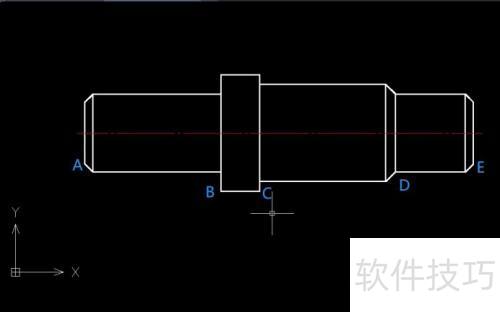
2、 因无基准标注,需先在A、B两点间创建线性标注。操作步骤为:点击—按钮,启动命令。根据提示,指定第一条尺寸界线原点或时,开启对象捕捉功能,依次选取A点与B点。随后向下拖动标注尺寸线,调整至合适位置完成设置。

3、 3. 依次点击-按钮,由于之前刚完成一个线性标注,CAD会自动将该线性标注设为基准。系统会提示输入下一个尺寸点,此时基准起点为原线性标注的首点。按照命令行提示,依次选取C、D、E点,完成后按回车键结束操作,最终标注效果所示。

文章标题:中望CAD基线标注的方法
文章链接://m.i-boarding.com/jiqiao/331160.html
为给用户提供更多有价值信息,ZOL下载站整理发布,如果有侵权请联系删除,转载请保留出处。
- 上一问:中望CAD怎么旋转图形
- 下一问:中望cad安装教程
相关软件推荐
其他类似技巧
- 2025-04-05 14:38:01中望cad怎么修改快捷键
- 2025-04-05 13:10:02中望CAD引线标注怎么使用
- 2025-04-05 12:08:01中望cad2017怎样激活
- 2025-04-05 09:57:01中望CAD如何设置开启保存缩微预览图像功能
- 2025-04-05 09:14:01中望CAD怎么测量长度
- 2025-04-05 08:47:01如何在电脑管家下载中望CAD呢?
- 2025-04-05 07:43:01中望CAD怎么进行圆形阵列
- 2025-04-04 22:57:01中望CAD怎么绘制折断线
- 2025-04-04 21:37:01中望CAD 2022怎么样?
- 2025-04-04 20:51:01中望CAD怎么标注尺寸
中望CAD软件简介
中望CAD 2020中文版是一款十分出色的CAD制图软件,中望CAD 2020中文版界面美观大方,功能强劲实用,可以有效提高文件保存和读取效率,大家可以通过打开大内存开关来提升软件内存可使用上限,操作起来简单便捷,可以有效提高用户在当前图纸中的操作效率。能够满足大家的工作所需。软件基础简介中望CAD 2020中文版采用国际... 详细介绍»










